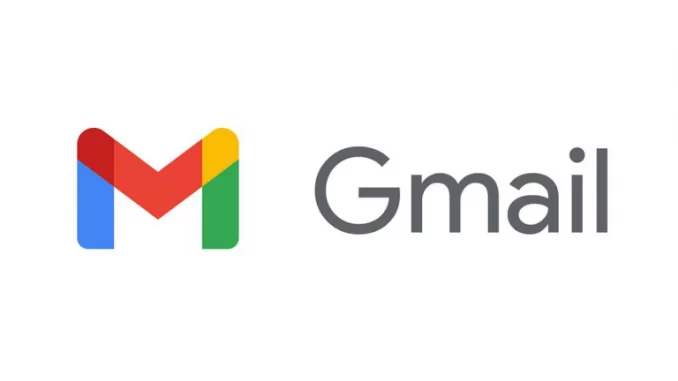
Xác minh 2 bước là tính năng bảo mật 2 lớp giúp bảo vệ Gmail của bạn trước những hành động xâm nhập trái phép từ những kẻ xấu. Nhưng đôi khi, tính năng bảo mật an toàn này của Gmail lại đem đến bất tiện cho người sử dụng. Khi cần đăng nhập vào một thiết bị khác, tính năng xác minh 2 bước sẽ yêu cầu người dùng thao tác thêm một số hành động và yêu cầu nhập mã xác nhận được gửi về điện thoại. Và nếu người sử dụng không có thời gian hay người sử dụng không có điện thoại ngay tại thời điểm cần sử dụng tài khoản Gmail thì sao? Vì vậy, thuthuatpc.vn sẽ hướng dẫn các bạn cách đăng nhập gmail không cần xác minh.

Xem thêm >> Cách Lấy Lại Mật Khẩu Facebook Không Cần Số Điện Thoại Năm 2022
Tính năng Xác minh 2 bước là gì?
Tính năng Xác minh 2 bước (còn gọi là xác thực hai yếu tố) là tính năng bảo vệ tài khoản Gmail của người dùng.Tính năng này cho phép bạn có thể thêm một lớp mật nữa vào tài khoản của bạn để phòng trường hợp mật khẩu bị đánh cắp.
Cách hoạt động của Xác minh 2 bước Gmail: Khi đăng nhập tài khoản Gmail vào một thiết bị khác chưa từng dùng để đăng nhập trước đó thì Google sẽ gửi cho bạn một mã xác nhận về số điện thoại. Số mà bạn đã đăng ký bảo mật 2 lớp trước đó. Nếu mã xác nhận bạn nhập trùng khớp với mã xác nhận Google gửi về thì bạn mới có thể đăng nhập được tài khoản Gmail của mình.
Tắt tính năng Xác minh 2 bước chính là cách đăng nhập Gmail không cần xác minh.
Ưu, nhược điểm của tính năng Xác minh 2 bước
– Ưu điểm:
+ Tăng tính bảo mật nhờ mã xác nhận được gửi về số điện thoại bạn đã dăng ký.
+ Những thiết bị đã được xác minh sẽ không cần phải nhập mã xác nhận nhiều lần khi đăng nhập.
– Nhược điểm:
+ Người dùng cần thêm một vài thao tác khi đăng nhập.
+ Bạn cần nhập mã xác nhận được gửi về qua điện thoại thì mới đăng nhập được vào thiết bị khác, nếu không có điện thoại thì bạn sẽ không đăng nhập được tài khoản Gmail.
>> Tham khảo: [Ban Đã Biết] 5+ Cách Định Vị Điện Thoại Người Khác Dễ Dàng Và Nhanh Chóng Nhất
Cách đăng nhập Gmail không cần xác minh trên điện thoại
Bước 1: Bạn truy cập vào ứng dụng Gmail trên điện thoại, chọn vào ba dấu gạch ngang bên góc trái màn hình > Chọn vào Cài đặt.

Bước 2: Chọn vào tài khoản bạn muốn tắt Xác minh 2 bước > Chọn vào mục Quản lý Tài khoản Google của bạn.

Bước 3: Tiếp theo, bạn hãy chọn vào mục Bảo mật > Tìm và chọn đến Xác minh 2 bước.

Bước 4: Tại mục Xác minh 2 bước, bạn hãy chọn vào Tắt > Chọn vào Tắt một lần nữa để xác nhận.

Khi Xác minh 2 bước của bạn hiện lên chế độ Đang tắt có nghĩa là bạn đã thành công.

Chú ý: Trên đây là hướng dẫn với điện thoại chạy hệ điều hành Android. Với IOS, các thao tác thực hiện cũng tương tự.
>> Tìm hiểu: [Hướng Dẫn] Cách Đổi Mật Khẩu Wi-Fi Của Viettel,VNPT,FPT?
Cách đăng nhập Gmail không cần xác minh trên máy tính
Bước 1: Bạn hãy truy cập vào Gmail trên trình duyệt web mà bạn hay sử dụng > Chọn vào biểu tượng hình đại diện tài khoản của bạn ở trên góc phải màn hình > Chọn vào Quản lý Tài khoản Google của bạn.

Bước 2: Tương tự như trên điện thoại, bạn chọn vào mục Bảo mật > Tìm và chọn đến Xác minh 2 bước.

Bước 3: Tại trang chính của mục Xác minh 2 bước, bạn chọn vào Tắt > Chọn vào Tắt lần nữa để xác nhận. Vậy là xong, các bước đều đơn giản và tương tự như cách làm trên điện thoại.

Khi Xác minh 2 bước của bạn hiện lên chế độ Đang tắt như hình dưới đây thì bạn đã thành công.

Cách tắt tính năng Xác minh 2 bước đã được hướng dẫn cụ thể đến các bạn. Trong trường hợp, các bạn muốn bật lại tính năng này, chỉ cần làm tương tự như vậy và thay nhấn Tắt thành Bật. Các bước đều rất đơn giản.
Lời kết
Trên đây là những thao tác chi tiết về cách đăng nhập gmail không cần xác minh hay cách tắt xác minh 2 bước mà thuthuatpc.vn muốn hướng dẫn tới các bạn. Đôi khi, trong quá trình hoạt động, tài khoản của bạn bị tấn công bởi kẻ xấu thì tính năng Xác minh 2 bước lại có thể giúp ích trong việc bảo vệ tài khoản của bạn. Vậy nên, các bạn cần xem xét và cân nhắc kỹ việc có thực sự cần thiết tắt đi tính năng bảo mật hữu ích này không!
Các từ khoá tìm kiếm liên quan:
- Tắt xác minh 2 bước Gmail
- Cách tắt xác minh Gmail
- Cách đăng nhập Gmail không cần xác minh trên điện thoại
- Tắt xác minh 2 bước Gmail trên điện thoại
